Con Timely, puoi facilmente impostare biglietti per eventi per i tuoi eventi a pagamento. Se stai organizzando un evento a pagamento, puoi utilizzare l'impostazione "Biglietto evento" per la pagina dell'evento. Questa funzione è particolarmente utile se desideri che i tuoi partecipanti acquistino un biglietto online prima dell'evento. Scopri tutti i passaggi in questo post.
1. Impostazioni di base del biglietto dell'evento
Vendere i biglietti per il tuo evento è molto semplice con Timely soluzioni per la gestione degli eventi. Se non hai questa funzione nel tuo piano, Contattaci per aggiornare il tuo account.
Dopo aver effettuato l'accesso al tuo account, vai al Eventi menù. Puoi creare un nuovo evento o selezionare l'evento a cui desideri aggiungere la funzione di biglietteria.
1.1 Crea il tuo tipo di biglietto
Segui questi passaggi per creare il tuo tipo RSVP
- Apri il tuo Timely Cruscotto
- Sul lato destro, fare clic su +Aggiungi evento.
- Vai Costo e biglietti del tuo evento, dove troverai tutte le opzioni RSVP e di biglietteria.
- Quindi, selezionare Registrazione evento / RSVP nel menu a discesa, appena sotto "Eventi gratuiti". Apparirà un pannello.
- Lì puoi cliccare su più pulsante per aggiungere il tuo primo blocco di biglietti.
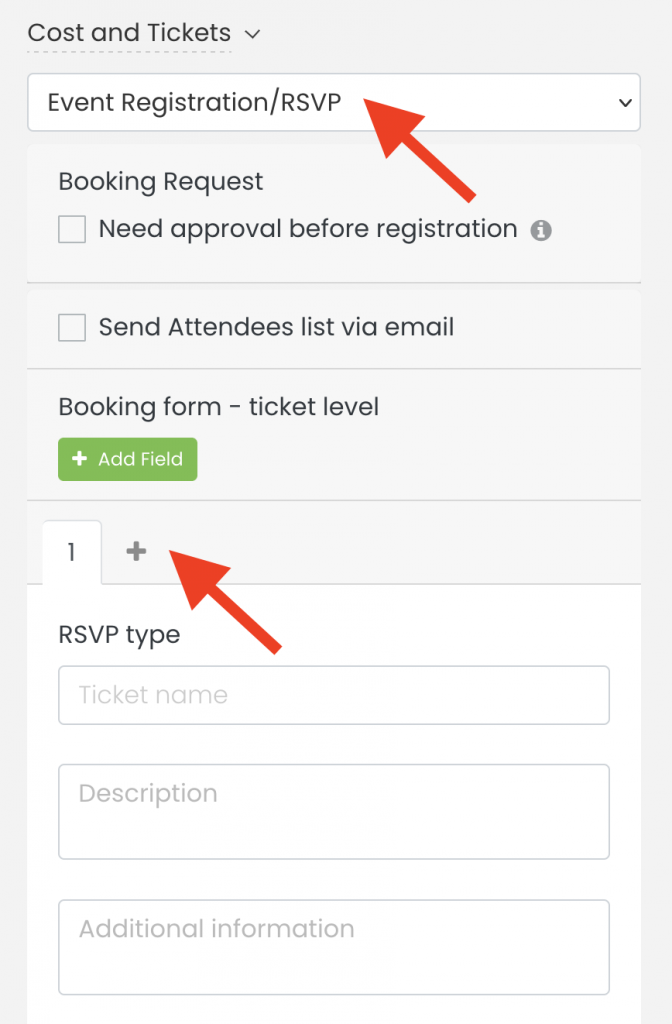
6. Dai un nome al tuo blocco di biglietti e aggiungi una breve descrizione. Nota che queste informazioni saranno visibili al tuo pubblico sulla pagina dell'evento.
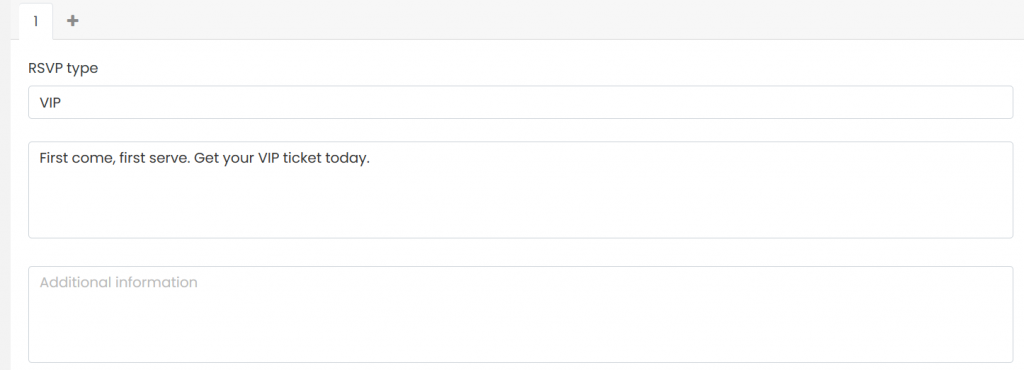
7. Puoi aggiungere tutti i blocchi di biglietti che ritieni opportuni. Puoi aggiungere un prezzo individuale (costo del biglietto) per ognuno dei blocchi di biglietti. Ad esempio, puoi aggiungere un biglietto anticipato incoraggiare i partecipanti ad acquistare i biglietti il prima possibile offrendo loro uno sconto sul prezzo. Puoi anche creare un file Biglietto VIP con disponibilità limitata, e General Ticket biglietti con più posti disponibili.
1.2 Aggiungi informazioni aggiuntive
Puoi aggiungere ulteriori informazioni a ciascuno dei tuoi blocchi di biglietti. Queste informazioni non saranno visibili al tuo pubblico nella pagina dell'evento. Tuttavia, verrà visualizzato nelle e-mail di conferma automatiche e nel biglietto PDF che ricevono dopo aver acquistato i biglietti per il tuo evento. Per ulteriori informazioni, controllare come aggiungere informazioni aggiuntive a biglietti, RSVP, e-mail e modelli PDF.
Se stai ospitando un account a pagamento virtuale o ibrido evento, puoi aggiungere un link alla riunione online come informazione aggiuntiva. Di conseguenza, il link apparirà nelle tue email di conferma e nei biglietti PDF. Se vuoi saperne di più, leggi come aggiungere un collegamento a una riunione online ai biglietti e alle e-mail.
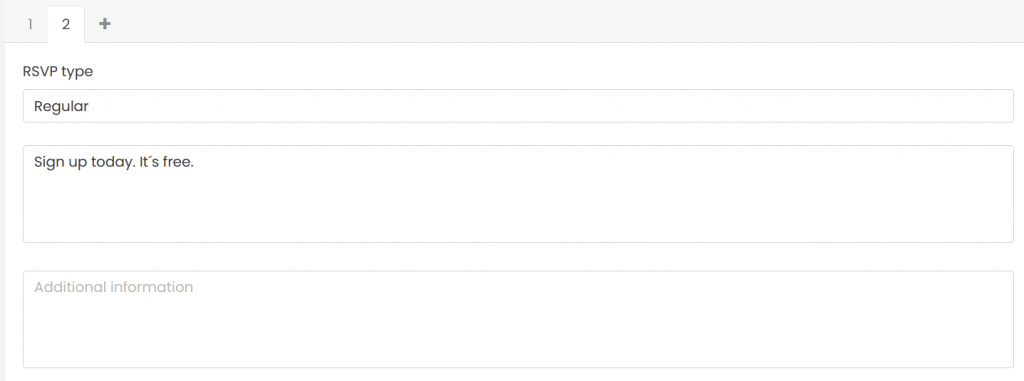
1.3 Costo del biglietto
Se stai usando il Timely Componente aggiuntivo per la biglietteria, puoi scegliere di trasferire questa commissione ai tuoi clienti o assorbirla nel prezzo del biglietto e pagarla tu stesso.
Per ulteriori informazioni su come trasferire la commissione di costo al tuo cliente finale, consulta questa utile guida per l'utente: Come modificare chi paga le tariffe dei biglietti (trasferire o assorbire).
1.4 Limitare la disponibilità dei biglietti
Dopo aver assegnato un nome al biglietto dell'evento e aver aggiunto ulteriori informazioni, imposta i limiti del biglietto. Aggiungi il numero massimo di biglietti disponibili, nel rispettivo campo.

È importante ricordare che una volta impostato un limite, Timely sistema di biglietteria per eventi si aggiornerà automaticamente ogni volta che un biglietto viene venduto fino a quando l'evento non sarà "esaurito". Tuttavia, puoi modificare la quantità di biglietti disponibili per l'acquisto nella descrizione dell'evento in qualsiasi momento lo desideri.
Se non hai un limite, fai semplicemente clic su Illimitato casella di controllo. In questa situazione, il nostro software di biglietteria per eventi continuerà a vendere i biglietti per questo particolare evento, a tempo indeterminato.
Al momento del check-out, gli iscritti all'evento vedranno quanti biglietti hai ancora a disposizione. Questo valore si aggiorna man mano che vendi i biglietti.
1.5 Numero limite di biglietti per registrazione
Durante la creazione del biglietto per il tuo evento, puoi anche impostare il numero massimo di biglietti che gli ospiti possono acquistare con una singola registrazione.

Per impostazione predefinita, Timely software di biglietteria per eventi limita il numero di acquisti di biglietti per registrazione a dieci (10) biglietti. Per modificare questa impostazione è sufficiente digitare il numero corretto nell'apposita casella.
1.6 Crea una lista d'attesa per il tuo evento
Una lista d'attesa è una funzionalità preziosa che ti consente di gestire in modo efficace le prenotazioni degli eventi quando il tuo evento raggiunge la piena capacità. Con TimelyGrazie alla funzionalità della lista d'attesa, puoi offrire ai potenziali partecipanti l'opportunità di unirsi a una coda per il tuo evento, assicurandoti che nessuno perda il tuo evento anche dopo che è stato esaurito.
Per sapere come creare una lista d'attesa per il tuo evento, consulta la nostra guida completa Come creare una lista d'attesa per il tuo evento. Questo post ti guiderà attraverso il processo di impostazione di una lista d'attesa, la configurazione delle sue impostazioni e l'integrazione perfetta nel processo di emissione dei biglietti per l'evento.

Una volta che hai una lista d'attesa, è essenziale sapere come gestirla in modo efficace. La nostra guida Come gestire le liste di attesa e gli abbonati fornisce preziose informazioni e strategie per la gestione degli iscritti alla lista d'attesa. Dall'assegnazione delle priorità alle prenotazioni alla loro conferma manuale, questa guida offre suggerimenti pratici per garantire una gestione agevole ed efficiente della lista d'attesa.
1.7 Finestra di registrazione dei biglietti
Per impostazione predefinita, tutti i biglietti saranno disponibili per la prenotazione online immediatamente dopo la pubblicazione dell'evento nel calendario, fino all'ora di inizio dell'evento.
Tuttavia, hai la possibilità di configurare una data e un'ora di inizio e fine diverse per la vendita dei biglietti. Per fare ciò, usa semplicemente i menu a discesa e seleziona l'opzione desiderata.
Per Ticket Registration Start, hai la possibilità di vendere i biglietti immediatamente quando pubblichi l'evento o di impostare una data di inizio personalizzata. La data di inizio personalizzata può essere impostata settimane, giorni, ore e persino minuti prima dell'inizio dell'evento.
Allo stesso modo, per la fine della registrazione del biglietto, hai tre opzioni: Quando inizia l'evento, entro la fine dell'evento or Custom. Proprio come sopra, l'opzione Personalizzata può essere modificata in qualsiasi momento prima dell'inizio dell'evento. Se vuoi continuare a vendere i biglietti fino alla fine dell'evento, devi scegliere l'opzione Entro la fine dell'evento.
Questa funzione ti offre un maggiore controllo sulla vendita dei tuoi biglietti e sulla loro disponibilità al pubblico. Ad esempio, se stai ospitando un grande raduno come uno spettacolo musicale, un evento di raccolta fondi o una conferenza e desideri offrire biglietti urgenti o prenotati in anticipo.
1.8 Disponibilità dei biglietti a blocchi
Non importa quanta energia e impegno si mettono nella pianificazione di un evento, inevitabilmente si presenteranno circostanze inaspettate. Pertanto, è essenziale che gli organizzatori di eventi siano dotati delle risorse tecniche necessarie per gestire in modo professionale eventuali cambiamenti improvvisi.
Se un evento con biglietto richiede modifiche dell'ultimo minuto, Timely fornisce la soluzione perfetta. Il nostro software semplifica la modifica della disponibilità del biglietto anche dopo che è stato reso disponibile al pubblico.
Per saperne di più su questa funzione, dai un'occhiata alla nostra guida per l'utente Come bloccare gli RSVP e la disponibilità dei biglietti per i tuoi eventi.
1.9 Stato del biglietto dell'evento
Inoltre, puoi impostare lo stato di ciascuno dei tuoi tipi di biglietto per eventi per informare il tuo pubblico. Le opzioni sono:
- Apri
- Annullato
- Conclusa
1.10 Eliminazione dei blocchi dei biglietti degli eventi
Puoi utilizzare il pulsante Elimina nella parte inferiore della sezione per rimuovere un blocco di biglietti specifico. Questo passaggio deve essere eseguito singolarmente per blocco di ticket. In altre parole, devi eliminarli uno per uno.
2. Domande personalizzate sui biglietti per eventi
A volte potrebbe essere necessario porre domande o confermare l'idoneità prima di vendere i biglietti ai partecipanti. Ad esempio, se il tuo evento è su misura per un pubblico adulto in cui verranno serviti alcolici, puoi chiedere ai partecipanti di confermare se hanno più di 21 anni.
Con Timely, puoi richiedere qualsiasi informazione ai clienti al momento dell'acquisto del biglietto online. Aggiungendo campi personalizzati al tuo biglietto per l'evento, puoi creare un questionario personalizzato per la prenotazione dell'evento. Le domande possono essere risposte con:
- Risposta Sì/No: richiede ai dichiaranti di contrassegnare Sì o No per rispondere alla domanda.
- Risposta testuale: richiede ai dichiaranti di rispondere alla domanda con una frase.
- Risposta casella di controllo: richiede ai dichiaranti di selezionare la casella se la sentenza è applicabile o di confermare la comprensione.
- Risposta a discesa: fornisce agli utenti un modo semplice per selezionare un elemento da un elenco di opzioni disponibili.
- Quando crei un campo personalizzato a discesa, vedrai l'opzione "Aggiungi scelte", in cui puoi inserire fino a 20 scelte, ciascuna su una riga separata.
- Puoi anche abilitare l'opzione 'Scelta multipla', consentendo agli utenti di selezionare più di una risposta. Quando configuri il numero di scelte disponibili, puoi specificare 'Illimitato', un 'Numero esatto' o un 'Intervallo' di selezioni.

Inoltre, puoi aggiungere collegamenti a qualsiasi campo personalizzato e rendere le domande obbligatorie o facoltative.
Per utilizzare questa funzione per i tuoi biglietti per eventi, impara come creare un modulo di prenotazione eventi con campi personalizzati.
3. Notifiche e-mail del biglietto dell'evento
Un ottimo modo per tenere informati i partecipanti sull'evento imminente è aggiungere notifiche al tuo evento. Puoi aggiungere tutte le notifiche che ritieni opportuno. Confermando questa impostazione, il sistema invierà e-mail automatiche ai partecipanti all'evento ricordando loro l'evento.
Se desideri personalizzare le e-mail di notifica, puoi modificare il rispettivo modello. Per ulteriori informazioni, leggi questa utile guida per l'utente: Come personalizzare i modelli di email di risposta agli eventi e dei biglietti.
4. Accetta i Termini e salva le modifiche
Quando hai finito di creare il biglietto per il tuo evento, assicurati di controllare il file Accetto tutti i Terminis casella di controllo per procedere.
Il passaggio finale è scorrere la pagina verso il basso e premere il Pubblica pulsante. Puoi anche fare clic sul pulsante Salva come bozza nel caso in cui desideri rivedere il tuo evento e pubblicarlo in un secondo momento.

5. Acquista i biglietti per l'evento nella pagina dell'evento
Quando hai finito di configurare il biglietto dell'evento per il tuo evento a pagamento, puoi controllare come appare nel tuo calendario pubblico. La casella di pagamento dei biglietti dell'evento con i tuoi tipi di biglietto verrà visualizzata esattamente come li hai configurati.
Con Timely, non solo puoi vendere biglietti per eventi, ma anche vendere biglietti a fascia oraria per i tuoi eventi a pagamento e riscuoti iscrizioni al singolo evento e al registrazioni basate su fasce orarie per i tuoi eventi gratuiti
Hai bisogno di ulteriore aiuto?
Per ulteriori indicazioni e supporto, visitare il nostro Centro Assistenza. Se hai domande o hai bisogno di assistenza, non esitare a contattare il nostro team per il successo dei clienti aprendo un ticket di supporto dal tuo Timely dashboard dell'account.
Nel caso abbiate bisogno di ulteriore assistenza per l'implementazione e l'utilizzo Timely sistema di gestione degli eventi, siamo lieti di assistervi. Esplora tutto il servizi professionali possiamo offrirti, e contattaci oggi!